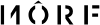Cara Membuat Avatar di Facebook Melalui Smartphone dengan Mudah
Tinggal buka aplikasi facebook di smartphone Mama, lalu ikuti petunjuknya
3 September 2020

Follow Popmama untuk mendapatkan informasi terkini. Klik untuk follow WhatsApp Channel & Google News
Kini, timeline Facebook sedang ramai-ramainya dengan avatar para pengguna. Facebook telah menyediakan fitur avatar untuk memanjakan penggunanya. Avatar merupakan gambar tiga dimensi yang digunakan untuk menggambarkan seseorang dalam dunia maya.
Membuat avatar ini cukup seru dilakukan karena kita bisa membuat seperti apa visualisasi seseorang dalam bentuk tiga dimensi sesuai keinginan. Ditambah, kita juga bisa memilih gaya rambut serta pakaian yang akan ditampilkan.
Sebelumnya, aplikasi kamera di smartphone sendiri sudah ada yang menyediakan media pembuatan avatar.
Lalu, bagaimana cara membuat avatar di Facebook melalui smartphone? Popmama.com akan memaparkan langkah-langkahnya sebagai berikut.
1. Buka aplikasi Facebook di smartphone, lalu pilih bagian menu dan cari Avatars
Jika ingin membuat avatar di Facebook, kamu dapat membuka aplikasinya lebih dulu di smartphone. Kemudian, pilih bagian menu yang berada di bagian atas dengan simbol garis tiga ke bawah.
Caranya nggak susah kan?
Editors' Pick
2. Pilih menu Avatars dengan simbol emoji berwarna pink keunguan
Setelah itu, cari menu Avatars. Jika tidak ada, lihat menu See More dan pilih tanda panah ke bawah. Akan tampak menu Avatars dengan simbol emoji berwarna pink keunguan.